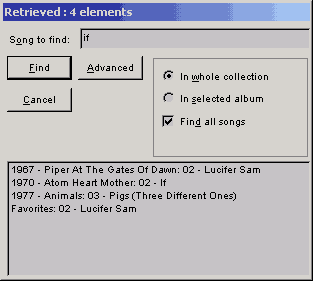
Окно диалога поиска составляющей
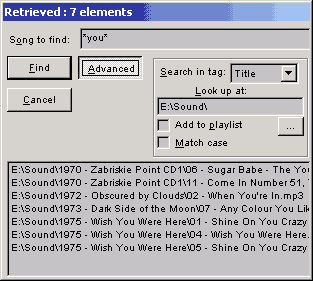
Расширенные возможности поиска
Поиск составляющей необходим в тех случаях, когда Вы не знаете в каком элементе она находится, либо хотите найти все составляющие, удовлетворяющие некоему условию. Также, можно воспользоваться расширенными возможностями поиска: поиск будет вестись не в коллекции, а на каком - либо носителе.Итак, поиск можно вести во всей коллекции (In whole collection) и в выделенном элементе ( In selected album). И в том и в другом случае можно указать, необходимо ли находить все песни, удовлетворяющих Вашему условию, либо остановится после обнаружения первой подходящей. Для этого служит флажок Find all songs .
После указания параметров поиска введите название составляющей, либо его фрагмент и нажмите кнопку Find.
В процессе поиска будет указано, где именно ведется поиск в текущий момент.
Если ни одной подходящей составляющей не было найдено, то об этом будет свидетельствовать надпись, также в заголовке окна, в противном случае - будет указано, сколько составляющих удовлетворяет заданным условиям.
После того, как были найдены составляющие, они будут занесены в список, находящийся внизу диалога в формате Элемент [диск]: Составляющая. При двойном щелчке осуществляется переход к составляющей в коллекции и выделение ее.
Расширенные возможности поиска
Для начала нажмите переключатель Advanced . В разделе Search in tag: выберите необходимый ID3 тег (Название, Исполнитель, Альбом, Год, Жанр, Комментарий), строку из которого вы ищете. В поле Look up at: введите (или укажите, нажав на кнопку Browse...) путь к папке, в которой будет происходить поиск. Учтите, программа будет просматривать и вложенные папки! Если вы хотите, чтоб найденные файлы были добавлены в PlayList, то установите флажок Add to playlist. При желании можно заставить интерфейс искать с учетом регистра (БОЛЬШИЕ, маленькие) - это флажок Match case.Все! Теперь можно нажимать кнопку Find! После того, как поиск завершен можно прослушать найденные файлы, для этого щелкните по ним два раза левой кнопкой мыши. Если вы хотите всего лишь добавить выделенный файл в PlayList то нажмите правую кнопку мыши, далее - Add Selected to PlayList.
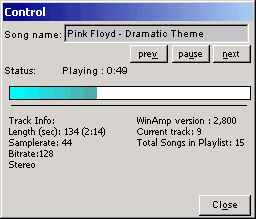
Окно диалога управления WinAmp
С помощью этого диалога можно получить доступ к следующим функциям NullSoft WinAmp:- Переходить к предыдущему/последующему треку
- Останавливать/запускать воспроизведение
- Устанавливать текущую позицию трека
В этом диалоге также содержится некоторая информация:
- Длина трека в секундах и в формате мм:сс
- Samplerate и Bitrate трека
- Порядковый номер трека в WinAmp PlayList
- Количество треков в WinAmp PlayList
- Текущее состояния деки и позиция воспроизведения
Примечание: функции данного диалога недоступны при отсутствии библиотеки AskWinAmp.dll, которая поставляется вместе с CD Interface.
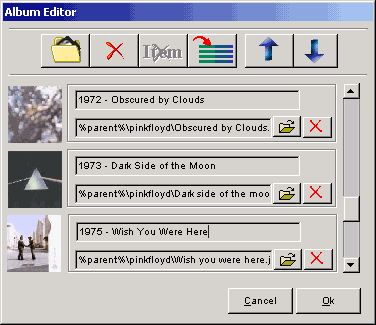
окно диалога Album Editor для сопоставления альбомов и
обложек
Чтобы добавить альбом, нажмите кнопку Add (
 ), введите имя альбома, укажите обложку с помощью кнопки (
), введите имя альбома, укажите обложку с помощью кнопки ( ) или введите вручную (при этом можно использовать тэги. Для выбора тэга
наберите знак процента (%) в нужном месте и появится меню с доступными тэгами).
Если ни одному альбому не сопоставлена ниодна обложка, то можно добавить
целый каталог, содержащий обложки. Для этого нажмите кнопку Add Directory
(
) или введите вручную (при этом можно использовать тэги. Для выбора тэга
наберите знак процента (%) в нужном месте и появится меню с доступными тэгами).
Если ни одному альбому не сопоставлена ниодна обложка, то можно добавить
целый каталог, содержащий обложки. Для этого нажмите кнопку Add Directory
( ). Для удаления элемента предназначена кнопка
). Для удаления элемента предназначена кнопка  . Если же необходимо удалить все элементы, то нажимайте кнопку Clear
All (
. Если же необходимо удалить все элементы, то нажимайте кнопку Clear
All ( )
) 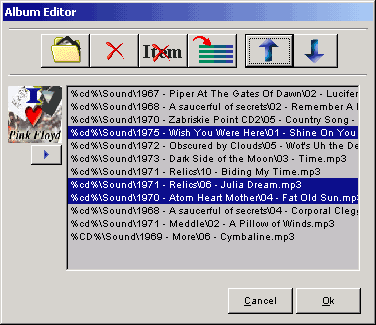
Окно диалога Album Editor
В случае "неблагоприятной" коллекции может помочь диалог Album Editor, в котором Вы указываете какие именно составляющие должен содержать элемент и в каком порядке. Порядок формируется стрелками ( ,
, ), а добавление песен осуществляется кнопкой Add
(
), а добавление песен осуществляется кнопкой Add
( ), но при этом следует помнить, что будут добавлены все файлы из этого каталога.
), но при этом следует помнить, что будут добавлены все файлы из этого каталога.
Удаление из списка осуществляется нажатием кнопки
Del Item.( )
)
 ).
).
При необходимости можно поменять альбом. Для этого нажмите на стрелку под изображением обложки текущего альбома.
Примечание: изменения будут применены только к текущему альбому.
[Main]
CDROMLetter - буква CD-ROM, может быть = %CD%
DiskID - идентификатор диска, =0, если коллекция находится на HDD
SoundPath - путь к элементам для "благоприятной" коллекции, может быть пустым
TextPath - путь к текстам составляющих для "благоприятной" коллекции, может быть пустым
Title - название коллекции
TextColor - цвет текста в графических диалогах
SelectedTextColor - цвет выделенных составляющих
Theme - путь к теме
ShellString - коммандная строка внешнего плеера (по-умолчанию: winamp)
ShellAddString - аргумент добавления файлов в PlayList (по-умолчанию: \Add)
EnableAutoScale={0;1} - Разрешить(запретить) автоматически определять размер обложек
AutoScaleAt= - коеффициент, на который будет домножаться каждое измерение обложки
[AlbumsData]
0=Элемент1
n=...
{Список Элементов}
[CoversData]
0=D:\Pictures\Элемент1.jpg - может быть %CD%\Pictures\Элемент1.jpg
n=...
{Список изображений элементов}
[Элемент1] -// необязательная секция
{Список составляющих элемента, созданного вручную}
[SomeInformation] -//необязательная секция
0={Информация об альбоме 0 (в соответствии с тэгом [AlbumsData ])}
n=...
[GlobalReplace] - //необязательная секция
G={Параметр замены для ВСЕХ песен коллекции (%NAME%, %ARTIST%,%GENRE%, %YEAR%)}
0={Параметр замены альбома 0 (в соответствии с тэгом [ AlbumsData])}
..
n={Параметр замены альбома n (в соответствии с тэгом [ AlbumsData])}
[ReplaceList] - // необязательная секция
Составляющая1.mp3=Название_составляющей - этот список служит для подмены названий файлов на Ваши названия. Если составляющая записана в формате Mp3, может быть присвоено одно из значений %NAME%, %ARTIST%,%GENRE%, %YEAR% (Имя, Исполнитель, Жанр, Год).
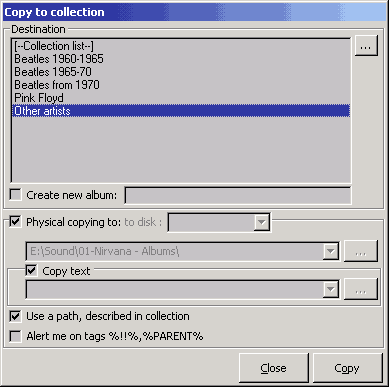
После загрузки диалога, в разделе Destination будет отображаться список коллекций, расположенных в каталоге, который указан в разделе Sсan Folder (окно Options вкладка Fundamentals). Если необходимо скопировать в дргую коллекцию, то нажмите кнопку "..." справа от списка. После того, как была выбрана коллекция, отобразится список альбомов коллекции. Если необходимо добавить песни в эти альбомы, то выделите нужный альбом, если в процессе копирования нужно создать новый альбом, установите флажок Create new album и введите имя альбома. Установив флажок Physical copying to , Вы тем самым заставите программу физически скопировать файл песни в каталог, либо указанный ниже, либо в каталог, который будет автоматически определен из параметров коллекции (для этого необходимо установить флажок (Use a path, described in Collection). При физическом копировании песни становится возможным копировать одновременно и ее текст (если он есть), для этого установите флажок Copy Text и если копировать нужно не в каталог, указанный как вместилище текстов коллекции-приемника (т.е. не установлен флажок Use a path, described in Collection), то укажите жалемый катлог. Если флажок Physical copying to не установлен, то файл песни копироваться не будет, но в коллекции-получателе будет сделана запись в выбранном альбоме, означающая, что альбом содержит данную песню. В этом случае копировать текст песни не представляется возможным.
Если в коллекции - получателе присутсвтуют тэги, то можно заствить программу предупреждать об этом, установив флажок Alert me on tags %!!%, %Parent% .
Если все готово нажмите кнопку Copy.
%ARTIST%- ID3 тэг - Исполнитель. Используется только для составляющих
%CD%- Имя первого CD-ROM'а
%CDID%- Идентификатор диска, на которм установлен интерфейс
%GENRE%- ID3 тэг - Жанр. Используется только для составляющих
%NAME%- ID3 тэг - Название. Используется только для составляющих
%PARENT%- Путь до интерфейса
%TEMP%- временный каталог
%YEAR%- ID3 тэг - Год. Используется только для составляющих
Мещанинов Николай © 2002
Nick Software © 2002